本文最后更新于 683 天前,其中的信息可能已经有所发展或是发生改变。
邮箱是科研人员的通讯方式,有以下的要求:
- 区分学术邮箱(即“e.cn”或者“ac.cn”结尾的邮箱)和生活邮箱
- 及时提醒
- 统一管理
根据我的实践,提出了我的邮箱管理方案。
邮箱应当确认不同的用途,学术使用,生活使用,注册使用。
学术邮箱:学校或者单位给的邮箱,“edu.cn”或者“ac.cn”结尾的邮箱
生活使用:商业化邮箱,比如说国外的使用Gmail,国内体验感最高的是QQ邮箱
注册使用:使用firefox提供的匿名邮箱服务。更多的内容可见https://sspai.com/post/70198
这样的话,看到哪个邮箱来的话,就知道这封邮件到底是干啥的了。
邮箱既可以使用网页端,也可以使用本地的客户端。
网页端在任何一台有浏览器的设备上,就可以使用。但是每一个邮箱都需要单独的登录。
客户端需要进行配置之后才可以使用。但是却能够管理多个邮箱。
对科研人员来说,设备一般都是确定的,都是自己的办公电脑或者手机。那么,使用客观端便是一个非常好的选择。
目前来说,Windows平台和手机平台的客户端下面几个较好:
- windows:outlook和foxmail
- 手机端:QQ邮箱,网易邮箱大师,手机自带邮箱应用(推荐)
windows端选择的是foxmail,主要以下两点原因:
- foxmail是绿色软件,更换设备的话,直接把整个文件夹移动过去就行了。
- 相比较于outlook,foxmail界面更加简单一点。
绑定的过程中,推荐使用imap模式,而不是pop3模式。
邮件处理流程一共有四步,收集,过滤,处理,归档
第一,收集,即把所有的邮箱收集到一个地方。通过本地的客户端,把邮箱绑定到foxmail当中,那么所有的邮件都会收集到“常用文件夹——收件箱”当中。
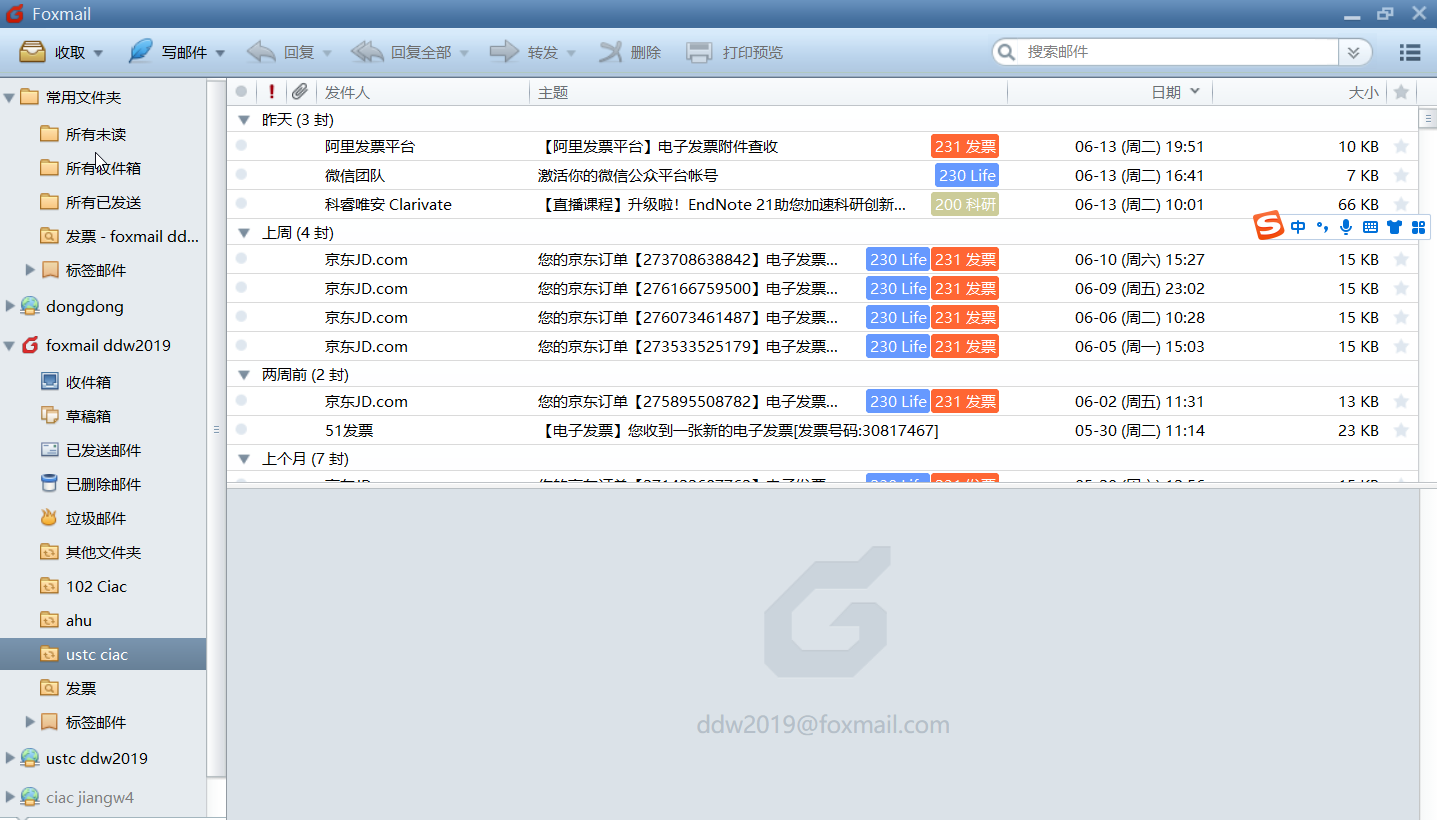
我在foxmail当中绑定了3个邮箱
- 学校邮箱
- QQ邮箱
- 工作邮箱
这样的话,当邮件来的时候,便会在最左上角的常用文件夹当中显示。
第二,过滤,即删除不相关的邮件,如广告、诈骗信息……在“常用文件夹——收件箱”当中,直接删除没有过滤完全的垃圾邮件。当然,也可以使用“白名单”和“黑名单”功能来自动过滤邮件。
第三,处理,即阅读后做出行动。如老板发一封邮件,告诉你该干啥干啥。看到了之后就立刻去干呀。
第四,归档,即把邮件处理好。包含移动、打标签的过程。方便后续查找。
做完了上面四步,才能够算是一个完整的流程。
foxmail的文件夹有两种类型。
- 文件夹:和正常的文件夹一样,一份邮件只能够存在于一个文件夹当中
- 搜索文件夹:根据特定的条件,把邮件自动放置到此文件当中。
文件夹很好理解,这里要单独说一下搜索文件夹的用法。
第一,右击建立搜索文件夹
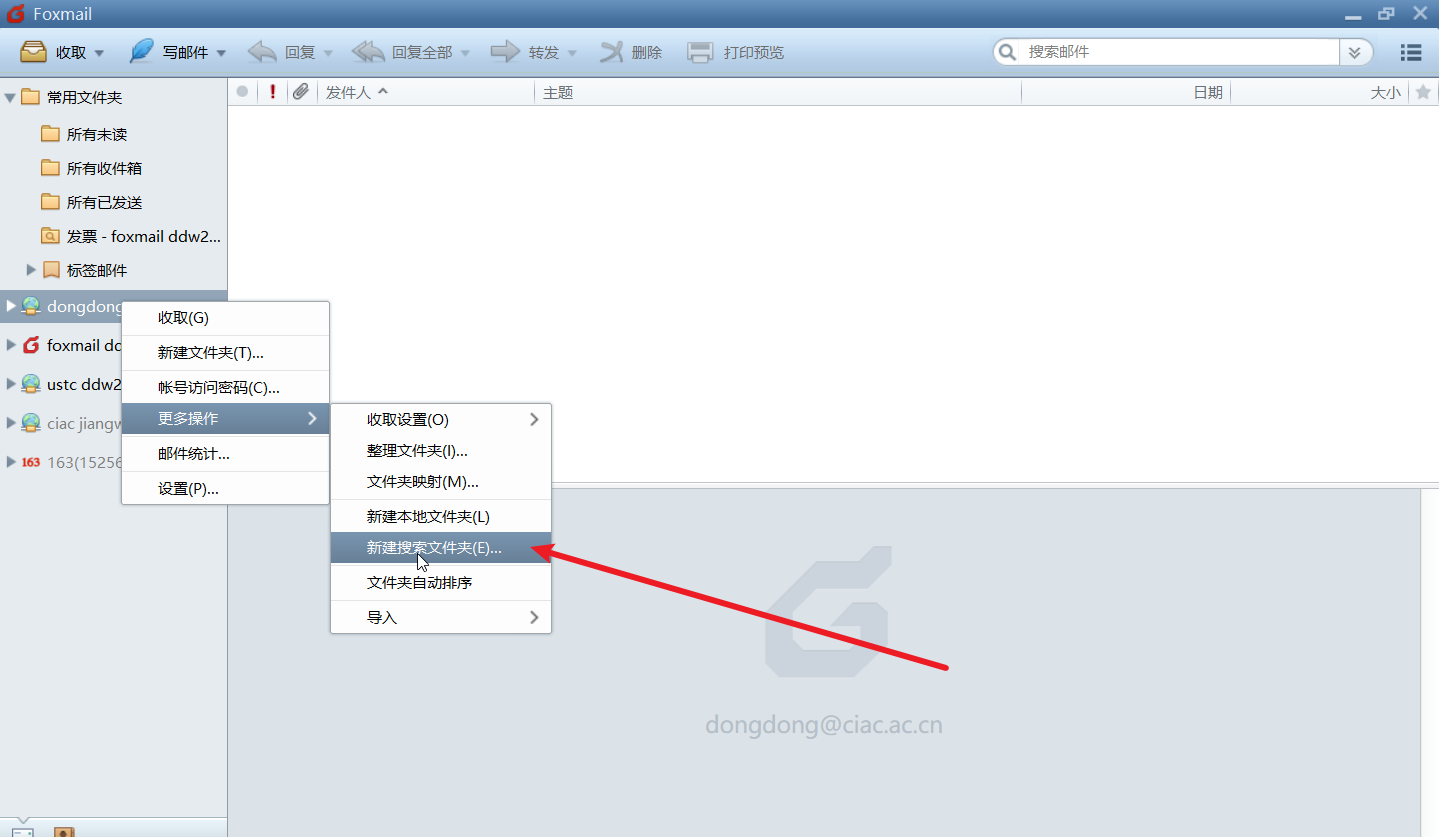
第二,设置搜索文件夹的名称和相应的条件。
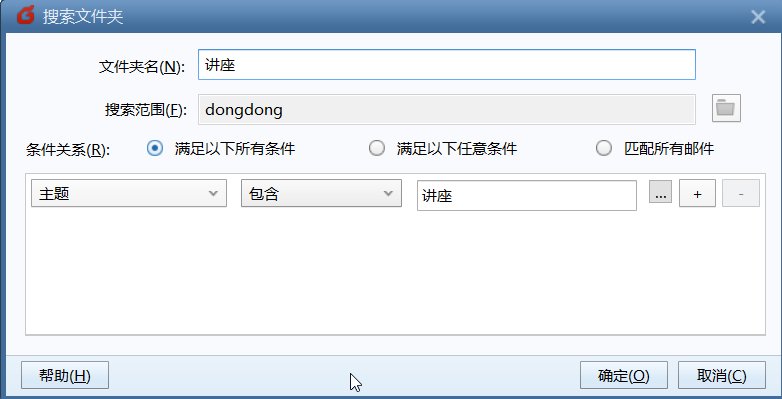
下面,便会自动根据条件来显示相应的邮件。
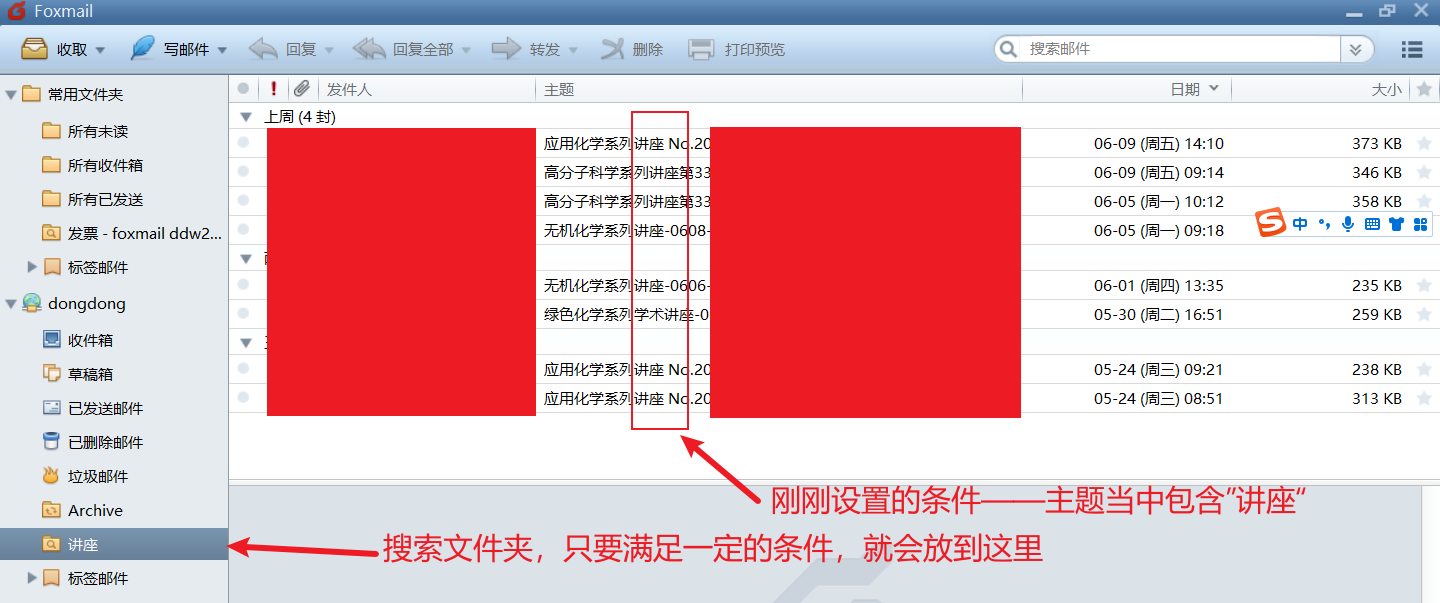
那么,“文件夹”和“搜索文件夹”到底干嘛用呢?
对我来说,“文件夹”是用来归档使用(一般按照年份或者时间段来归档),“搜索文件夹”是对某一部分特定内容的提取。
foxmail还是可以设置标签,方便以后的查找。而且设置标签也非常方便。右击选择就行。除了这种方式,还可以使用快捷键进行使用。
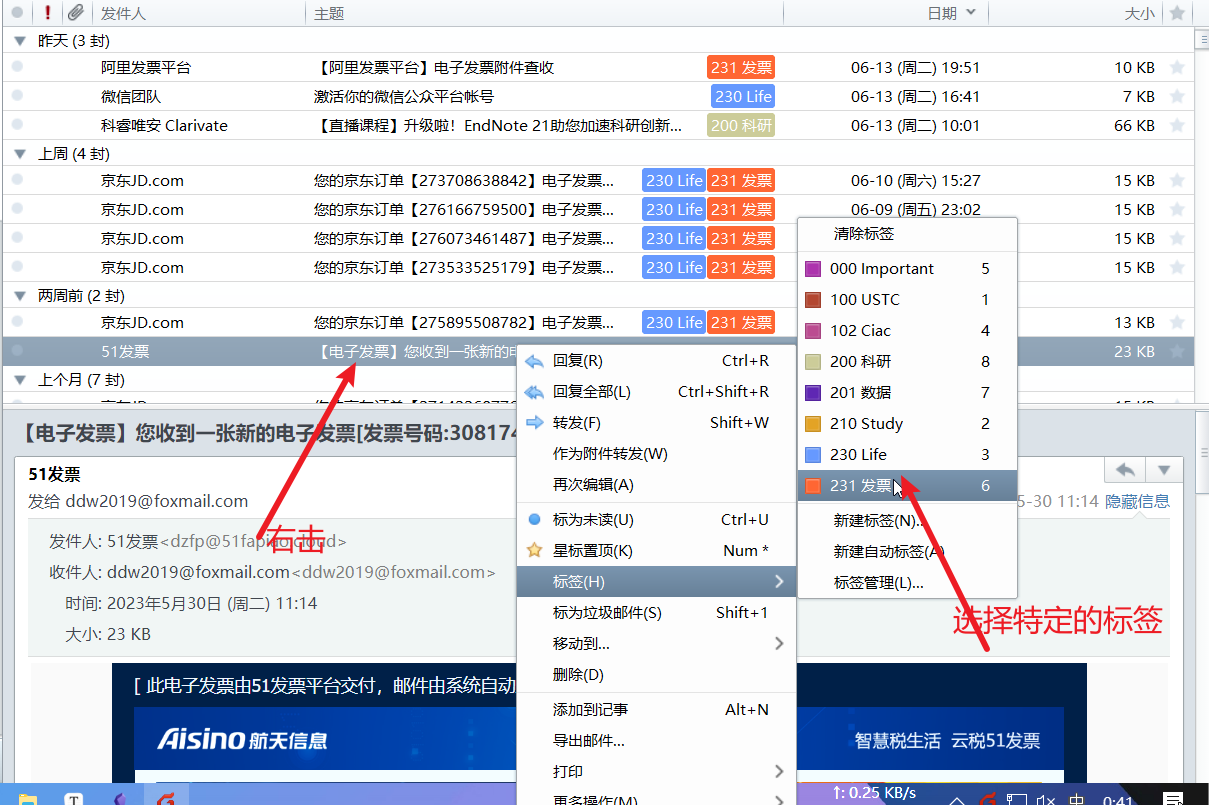
当然,标签要有所节制。我对标签进行了设定,使用杜威十进制来排列标签。当邮件在归档的时候,必须要打上标签,这样才能够更方便找到这封邮件。
规则,在foxmail里面被称作“过滤器”,即某些操作可以不自己操作,设置好规则之后,便可以自动操作。
第一步,选择“过滤器”
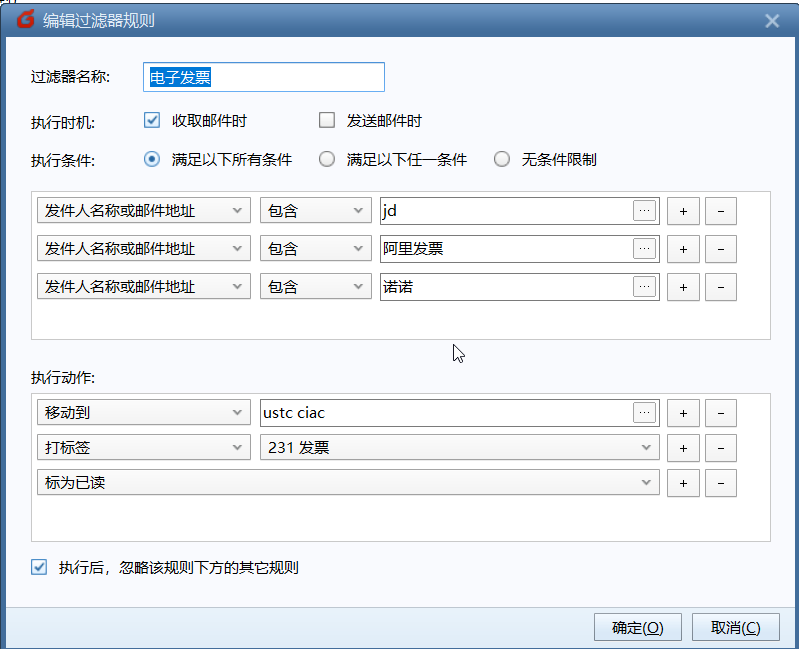
第二步,设置相应的规则信息
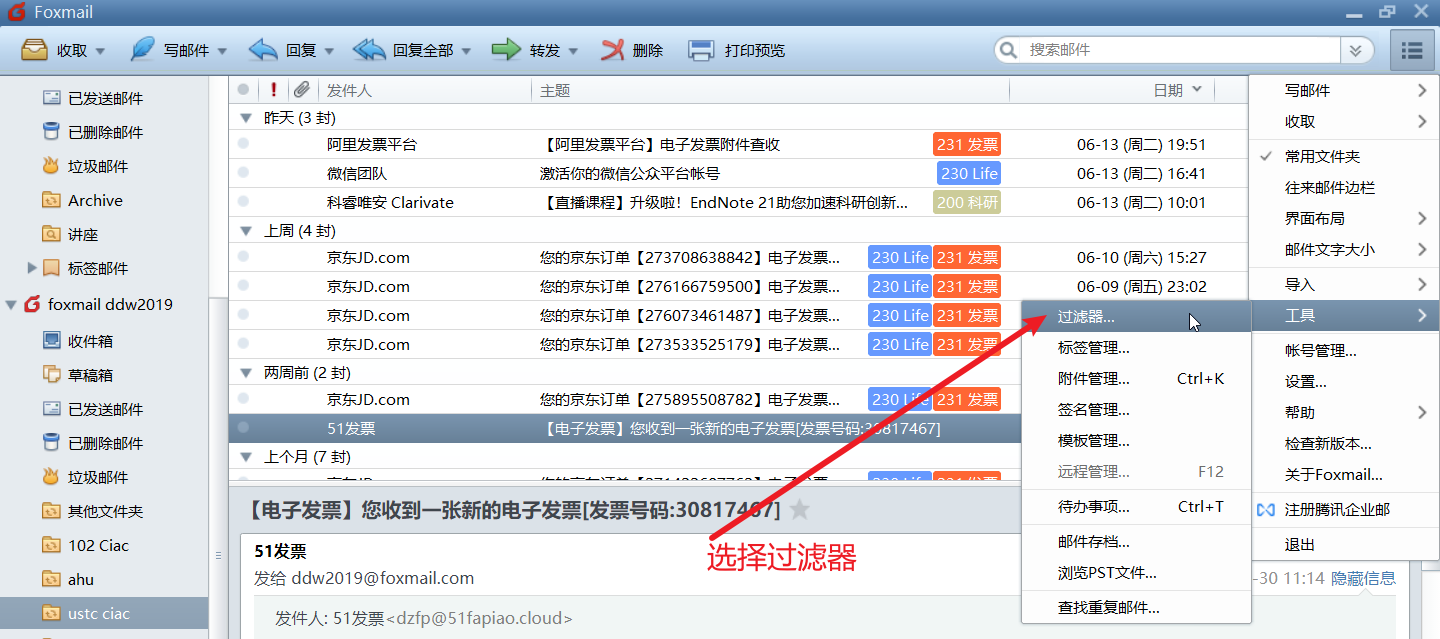
因为电子发票仅仅是发票,所以不需要出现在收件箱当中。于是设置来了之后,移动到文件夹“ustc ciac”,打上标签,并且标记为已读。
大家可以设置属于自己的规则呀。
第一,邮件提醒
foxmail设置开机自启,那么邮件来的时候,便会在右下角提醒。
手机端邮箱应用放在首页,这样能够看到。当然,还可以把邮件自动转发到QQ邮箱,那么在微信聊天界面便会提醒邮箱来了。
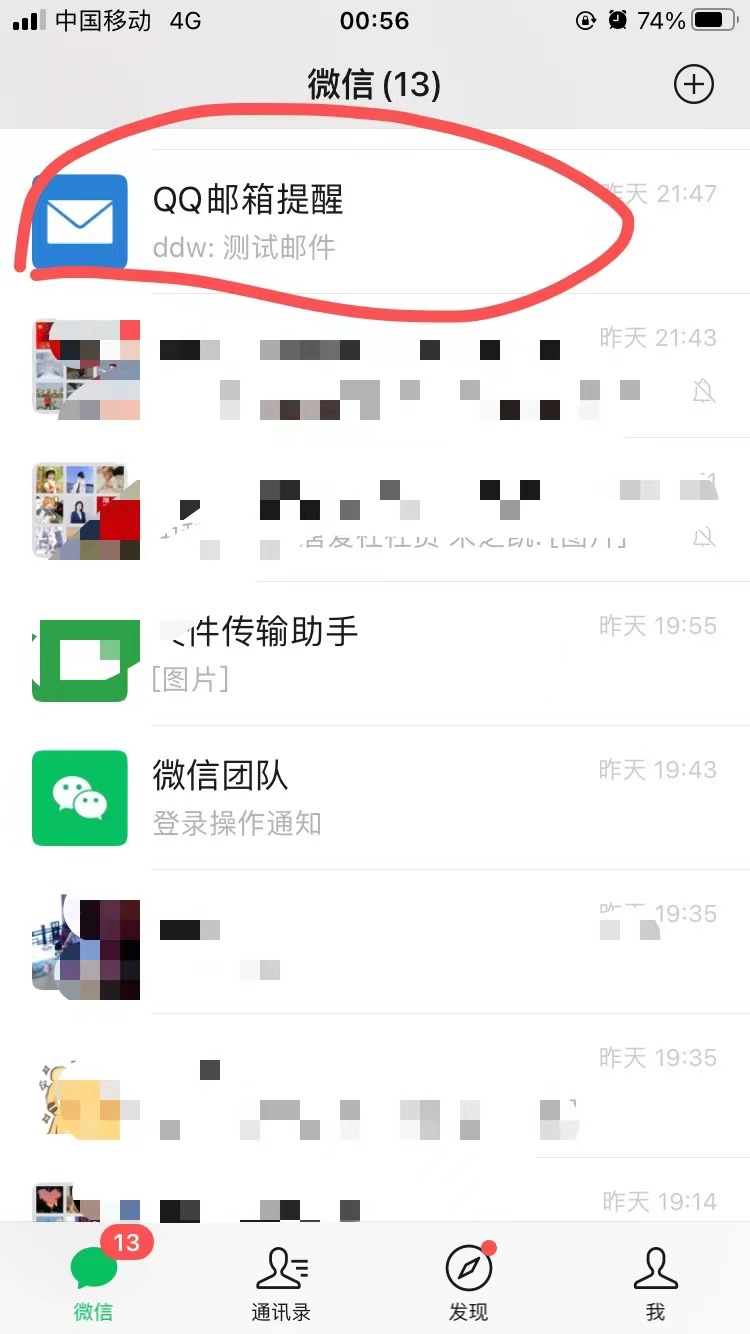
第二,使用IMAP而不是POP3模式。
这样的话,任何一个设备进行的操作,便会同步到其他的设备。别如说,你在手机邮箱阅读了一封邮件,标记为“已读”,那么在电脑端和网页端也都会显示这封邮件是已读的。
以上的都是我邮箱管理实践过程中的成果,非常适合我,但是不一定适合大家。不过“他山之石,可以攻玉”,这中间的一些想法,大家可以借鉴一下呀。如果有更多问题,可以给我发邮件 ddw2019@foxmail.com,咱们共同讨论,共同进步。
冬冬
2023.06.13
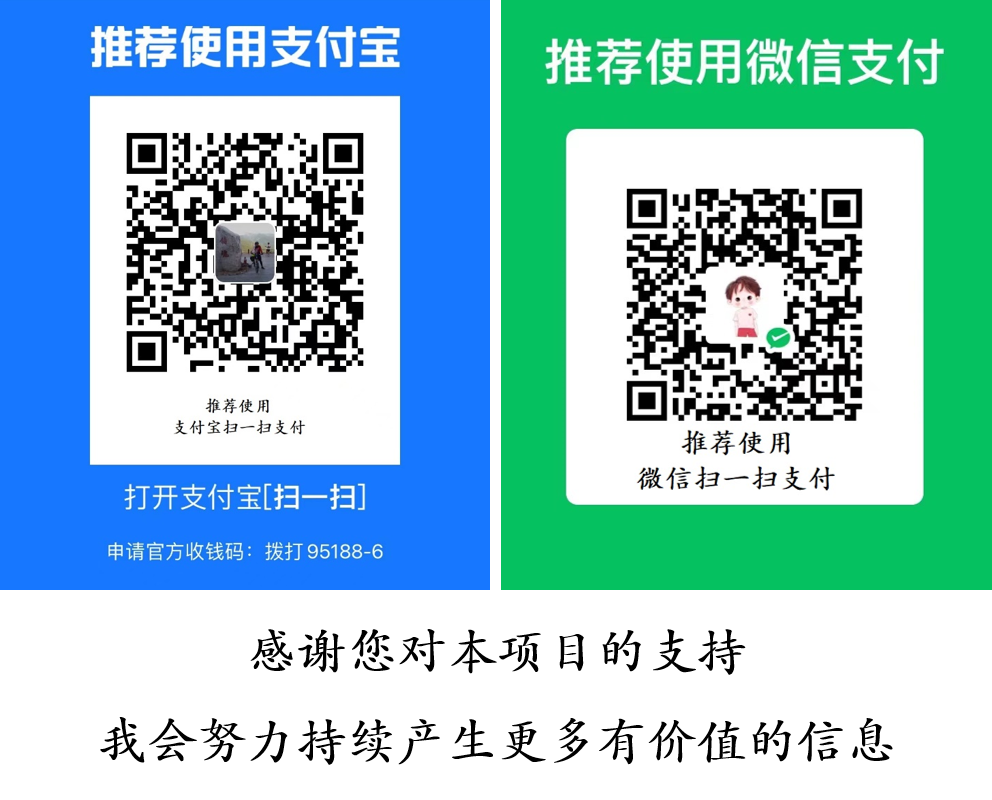
测试
可以可以
你好呀
好的,我知道了哈
能不能行呀
这是来玩的地方